7 найкращих способів виправити те, що значки сповіщень не відображаються на Android
Різне / / April 03, 2023
На Android програми зазвичай відображають крапку або цифру у верхньому правому куті піктограм, коли надходить нове сповіщення. Це корисно, оскільки надає візуальну підказку про наявність непрочитаних сповіщень, які очікують на увагу. Однак якщо ці значки сповіщень раптом перестануть з’являтися на вашому Android, це може спричинити серйозні незручності.
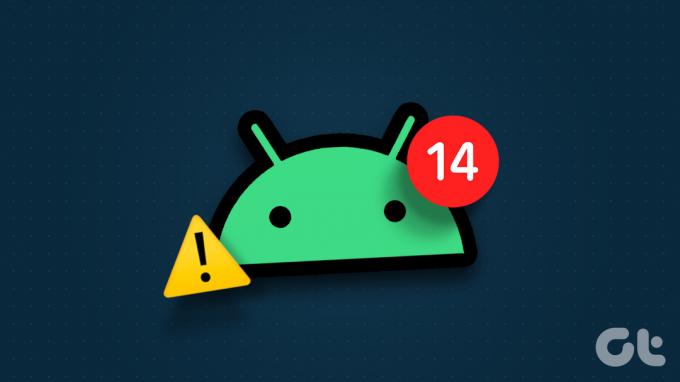
Якщо раптом зникнення повідомлення значки залишили вас без поняття, не переживайте. Ми склали список ефективних рішень, які повинні змусити ваші програми відображати значки сповіщень, як і раніше.
Для цієї статті ми використали телефон Samsung із One UI 5. Точне розташування певних налаштувань може відрізнятися, якщо на вашому телефоні використовується інша оболонка Android. Тим не менш, ви зможете легко виконати ці дії на більшості пристроїв Android.
1. Увімкніть значки сповіщень на своєму телефоні
По-перше, вам потрібно переглянути налаштування сповіщень на телефоні та переконатися, що значки програм увімкнено. Ось кроки для того ж.
Крок 1: Відкрийте програму Налаштування на телефоні та торкніться Сповіщення.

Крок 2: Торкніться Додаткові налаштування.

крок 3: Увімкніть перемикач поруч із значками значків програми.
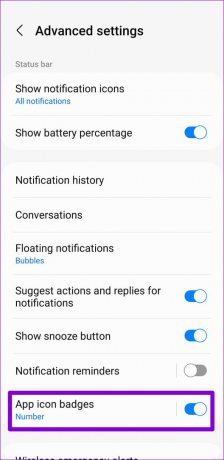
крок 4: Якщо ви хочете бачити значки сповіщень, коли режим «Не турбувати» активний, поверніться на сторінку сповіщень і виберіть «Не турбувати».

крок 5: Торкніться «Приховати сповіщення», а потім вимкніть перемикач «Приховати значки значків програм».


2. Увімкнути значки сповіщень для окремих програм
Ваш телефон Android дає вам можливість увімкнути або вимкнути значки сповіщень для кожної програми. Отже, якщо позначки значків програм не з’являються лише для однієї або двох програм, вам слід перевірити їхні налаштування сповіщень.
Крок 1: Утримуйте піктограму проблемної програми та торкніться піктограми «i» в меню, що з’явиться.

Крок 2: Торкніться Сповіщення.
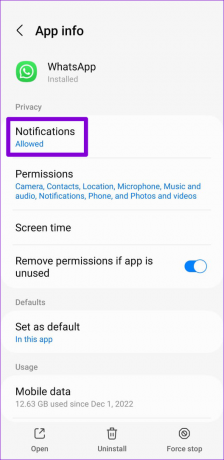
крок 3: У розділі Типи сповіщень виберіть параметр Значок.

3. Уникайте видалення програм із меню останніх програм
Коли ви видаляєте програму з меню останніх програм, Android припиняє пов’язані процеси програми та запобігає запуску програми у фоновому режимі. У результаті програма може не отримати нові дані або не відобразити значки сповіщень. Щоб уникнути таких проблем, краще не видаляти програми з меню останніх програм.
Деякі оболонки Android, як-от One UI, Color OS, MIUI та інші, також дозволяють блокувати програми у фоновому режимі, щоб ви випадково не закрили їх. Якщо у вашому телефоні є така функція, відкрийте меню останніх програм, торкніться програми, яку потрібно заблокувати, а потім виберіть «Залишити відкритим».
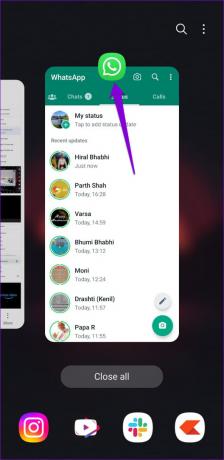
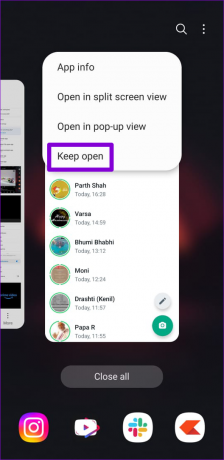
4. Очистити кеш програми Launcher
Як і будь-яка інша програма, програма запуску телефону за умовчанням також створює файли кешу, щоб краще служити вам. Однак проблеми з даними кешу можуть призвести до відсутності значків сповіщень. Ви можете спробувати очистити кеш програми запуску на своєму телефоні та перевірити, чи це допоможе.
Крок 1: Відкрийте програму «Налаштування» та перейдіть до «Програми».

Крок 2: Прокрутіть униз, щоб знайти програму запуску в списку та торкніться її.

крок 3: Перейдіть до сховища та торкніться опції «Очистити кеш» внизу.
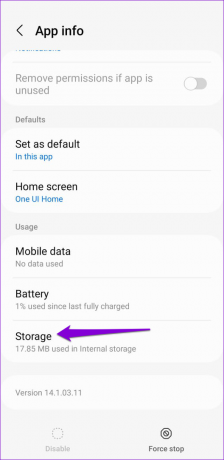
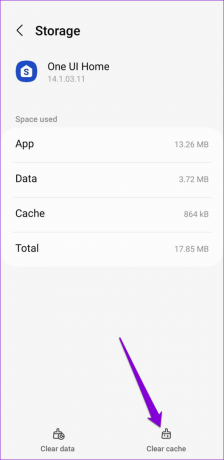
5. Змініть програму запуску за умовчанням
Якщо очищення кешу не допомогло, ви можете скористатися іншою програмою запуску. Після встановлення бажаного програма запуску на телефоні виконайте наведені нижче дії, щоб установити його як параметр за замовчуванням.
Крок 1: Відкрийте програму «Налаштування» та прокрутіть униз, щоб торкнутися «Програми».

Крок 2: Торкніться «Вибрати програми за умовчанням».

крок 3: Торкніться програми Home і виберіть іншу програму запуску з наступного меню.

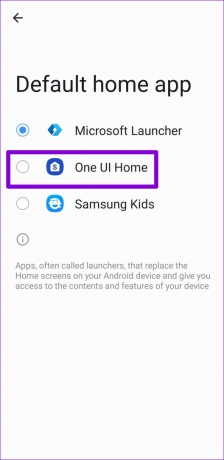
6. Видалити фонові обмеження для програм
Ще одна причина, чому програма може не відображати значки сповіщень, полягає в тому, що ви вимкнули для неї використання фонових даних або встановили обмеження заряду акумулятора. Ось як це змінити.
Крок 1: Утримуйте піктограму проблемної програми та торкніться піктограми «i» в меню, що з’явиться.

Крок 2: Торкніться «Мобільні дані» та ввімкніть перемикачі поруч із «Дозволити використання даних у фоновому режимі» та «Дозволити використання даних, коли заощадження даних увімкнено».
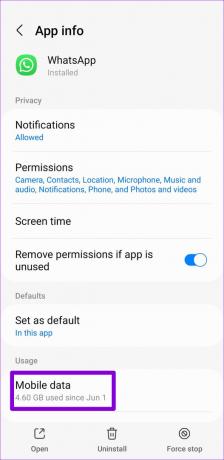
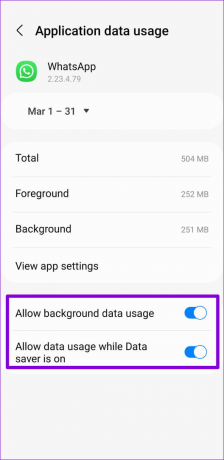
крок 3: Поверніться на сторінку інформації про додаток.
крок 4: Натисніть «Акумулятор» і виберіть «Без обмежень» у наступному меню.
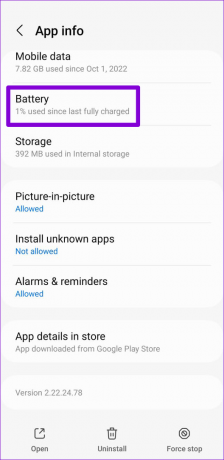
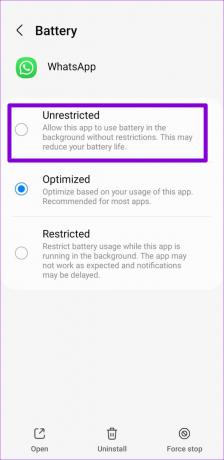
Вам потрібно буде повторити наведені вище кроки для кожної програми, яка не відображає значки сповіщень на вашому Android.
7. Очистіть кеш для проблемної програми
Надмірна кількість кеш-пам’яті може призвести до неправильної роботи програми, що призведе до різноманітних проблем, зокрема цієї. Ви можете спробувати очищення даних кешу для проблемних програм і перевірте, чи це покращить ситуацію.
Крок 1: Утримуйте піктограму проблемної програми та торкніться піктограми інформації в меню, що з’явиться.

Крок 2: Перейдіть до сховища та торкніться опції «Очистити кеш» внизу.


Будьте в курсі сповіщень
Якщо програми на Android не відображають значки сповіщень, ви ризикуєте пропустити критичні сповіщення. Сподіваємось, це більше не так, і одне з перерахованих вище рішень допомогло вам назавжди вирішити проблему.
Востаннє оновлено 9 березня 2023 р
Стаття вище може містити партнерські посилання, які допомагають підтримувати Guiding Tech. Однак це не впливає на нашу редакційну чесність. Вміст залишається неупередженим і автентичним.
Написано
Панкіл Шах
Панкіл – інженер-будівельник за фахом, який розпочав свій шлях як письменник на EOTO.tech. Нещодавно він приєднався до Guiding Tech як позаштатний автор, щоб висвітлювати інструкції, пояснення, посібники з купівлі, поради та підказки для Android, iOS, Windows і Web.


